如何解决win7u盘识别问题
 发布于2025-01-23 阅读(0)
发布于2025-01-23 阅读(0)
扫一扫,手机访问
U盘的使用已经越来越重要了,很多网友会遇到不能识别设备的问题,严重影响了平常的操作,不过大家也不用担心,这就给大家带U盘识别解决方法。
win7u盘无法识别解决办法
方法一
1、首先点击右下角“开始”菜单,然后找到“控制面板”按钮,
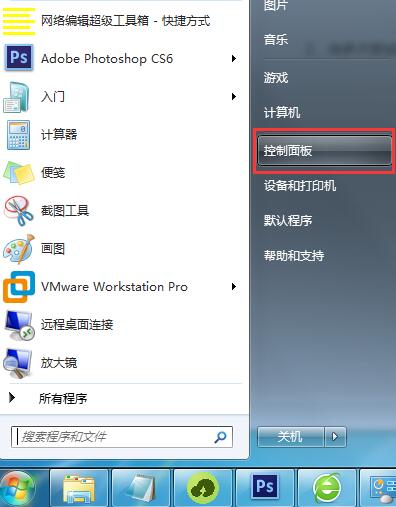
2、接着将“查看方式”切换为“小图标”,
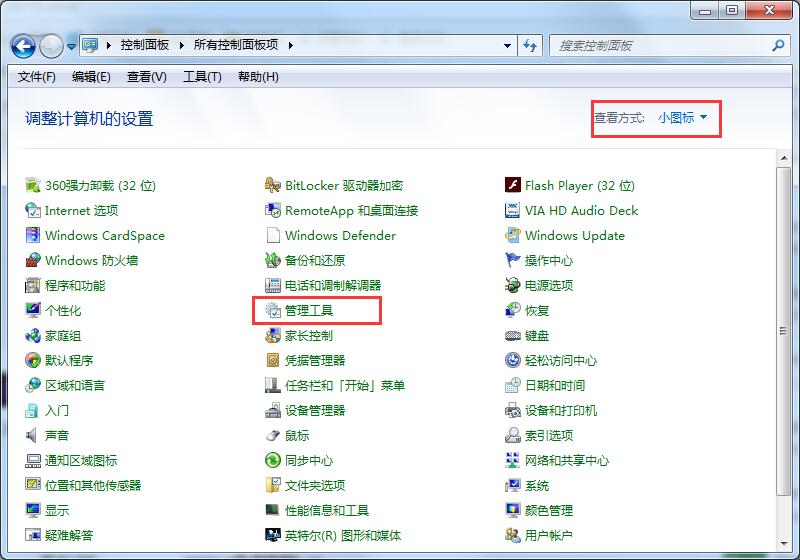
3、之后双击“管理工具”中的“服务”选项,
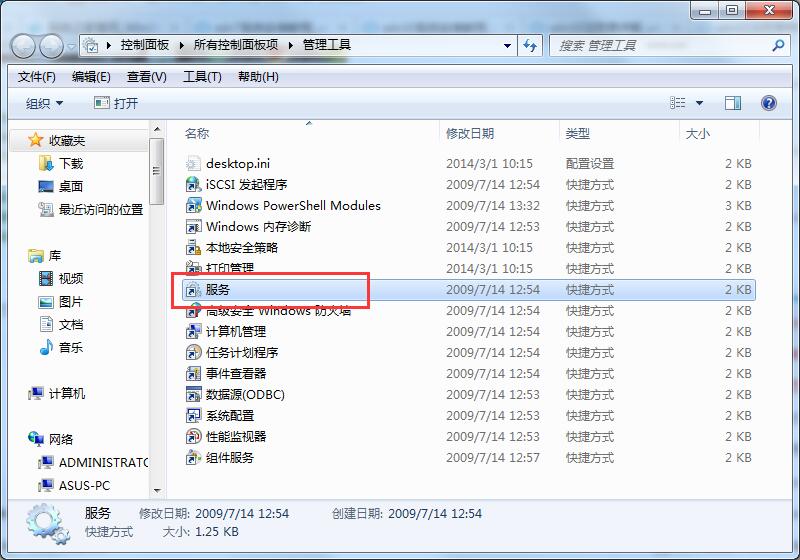
4、在其中找到“plug and play”服务,
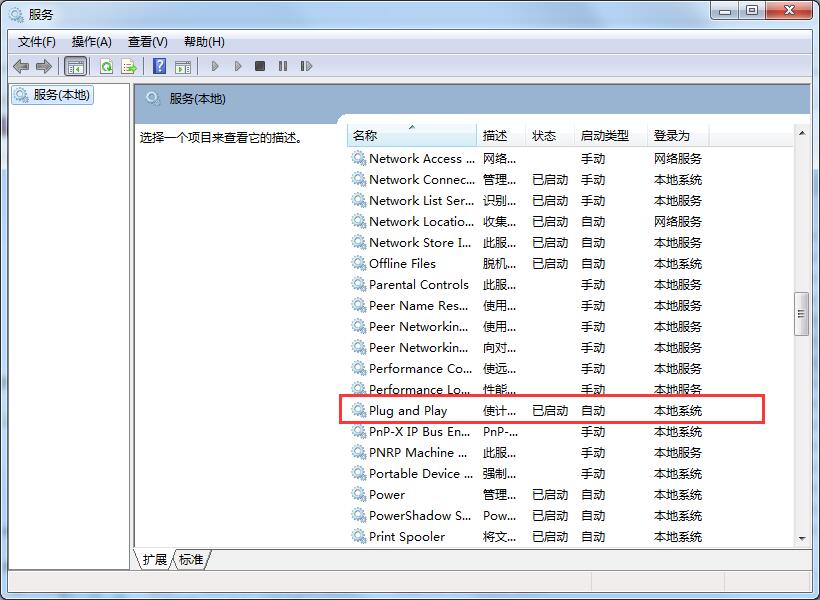
5、最后将“plug and play”服务停止即可。
方法二
1、首先右击“计算机”,接着去点击“管理”,
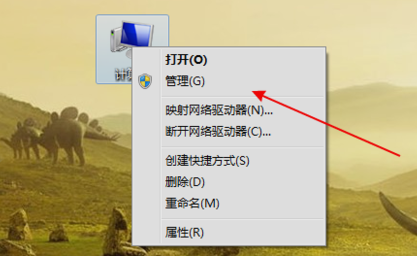
2、然后在左侧找到“存储”,之后选择“磁盘管理”并点击,
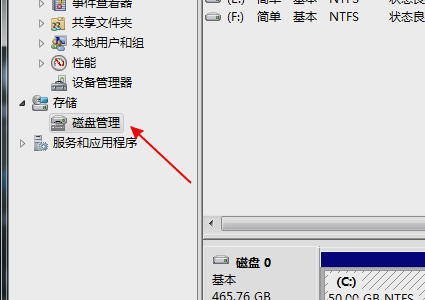
3、接着查看是不是存在盘符磁盘,
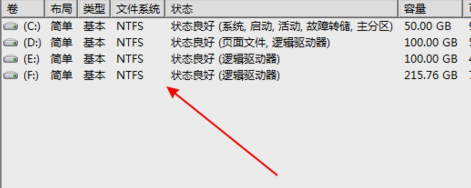
4、下一步右键选择“将分区标识为活动分区”。
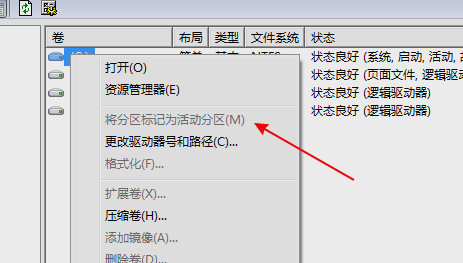
方法三
1、右键选择“计算机”,之后点击“管理”,在左侧菜单中点击“设备管理器”,
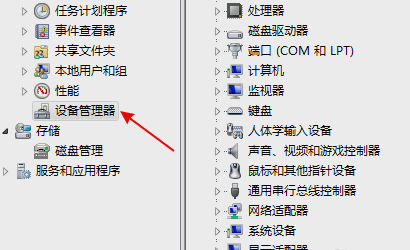
2、然后在其中展开找到“USB大容量存储设备”,
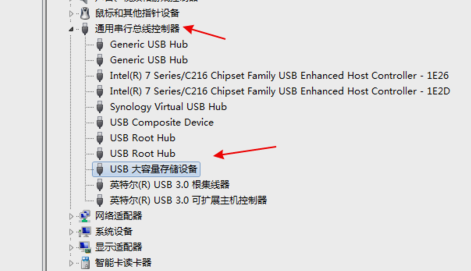
3、之后右键点击“卸载”按钮,
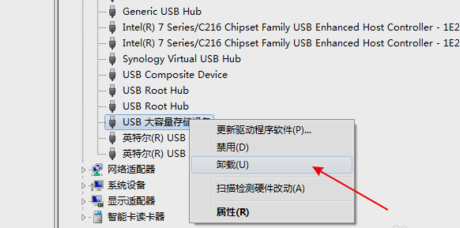
4、最后点击顶部的“扫描检测硬件改动”。
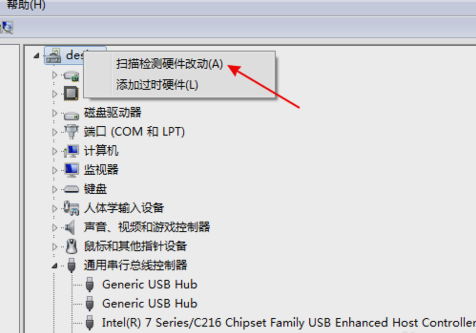
方法四
1、打开注册表文件,“运行”输入”regedit“进入注册表编辑器。
2、依次展开HEKY_LOCAL_MACHINE\SYSTEM\CurrentControlSet\Services\usbehci,
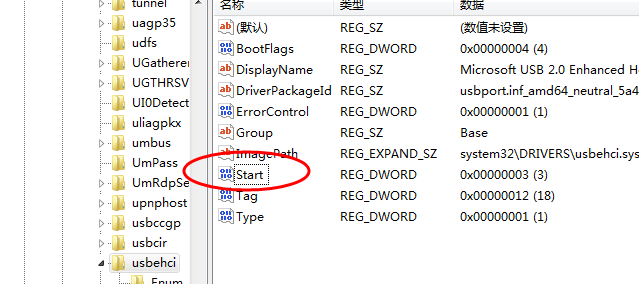
3、双击右面的start键,把编辑窗口中的“数值数据”改为“3”,把基数改为“十六进制”。
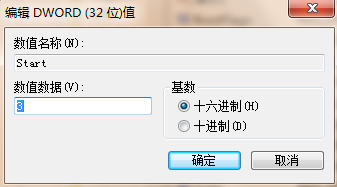
本文转载于:https://m.somode.com/course/31003.html 如有侵犯,请联系admin@zhengruan.com删除
下一篇:解决Pyqt5安装报错的秘诀揭示
产品推荐
-

售后无忧
立即购买>- DAEMON Tools Lite 10【序列号终身授权 + 中文版 + Win】
-
¥150.00
office旗舰店
-

售后无忧
立即购买>- DAEMON Tools Ultra 5【序列号终身授权 + 中文版 + Win】
-
¥198.00
office旗舰店
-

售后无忧
立即购买>- DAEMON Tools Pro 8【序列号终身授权 + 中文版 + Win】
-
¥189.00
office旗舰店
-

售后无忧
立即购买>- CorelDRAW X8 简体中文【标准版 + Win】
-
¥1788.00
office旗舰店
-
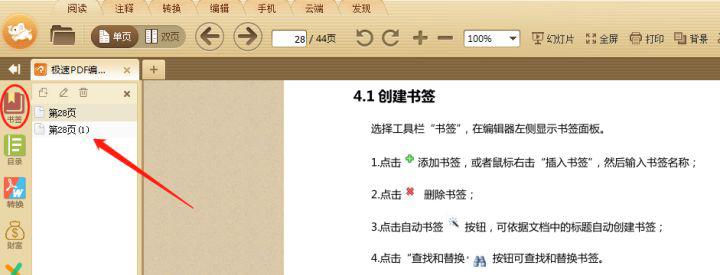 正版软件
正版软件
- 如何隐藏PDF文件中的左侧书签视图?
- 打开pdf文件有没有办法使它左侧的书签不显示以下通过常用的两种打开方式PDF阅读器和编辑器来分别说明:一、阅读器书签比如我们使用极速PDF阅读器打开PDF文档后,可以看到左侧导航栏上的第一个选项就是“书签”功能。只需要点击该选项,就可以快速打开书签面板。当然,有时候你可能打开阅读器后发现左侧没有显示任何导航栏。这是因为左侧导航栏被隐藏了,但你只需要再次点击文档标签最左侧的隐藏按键,就可以将导航栏正常显示出来了。二、编辑器书签依然可以使用极速PDF编辑器打开PDF文档后,直接选择右上角工具栏中的“书签”工具
- 9分钟前 0
-
 正版软件
正版软件
- 如何在Java中将字符串转换为GB2312编码格式
- Java怎么将字符串转换为GB2312原编码@Testpublicvoidtest333(){Stringa="青白";try{byte[]b=a.getBytes("GB2312");System.out.println(bytesToHexFun1(b));}catch(UnsupportedEncodingExceptione){e.printStackTrace();}}//将byte数组转成16进制字符串publicstaticStringbytesToHexFun1(byte[]bytes){
- 24分钟前 0
-
 正版软件
正版软件
- 如何提升Windows 10开机速度
- windows10开机怎么加速1Windows10系统加快运行速度和开机速度的方法第一步:安装卫士(略)。2第二步:启动卫士,应用卫士解决Windows10系统运行卡和开机速度慢的问题。步骤:3在打开的卫士窗口,我们左键点击:电脑加速;4开机加速:在电脑加速窗口,我们点击:开机加速,可见:有4个开机项可优化,点击:立即优化;5已优化4个开机项,加速0.8秒,点击:完成;6禁用不需要开机启动的启动项点击启动项,在打开的启动项项目名称中点击不需要开机启动项后面的白色小圆圈,禁止该项目开机启动。7禁用不需要的服
- 39分钟前 s10电脑加速 0
-
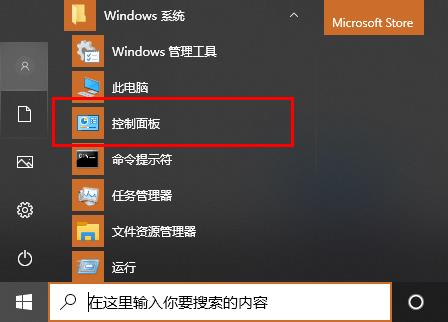 正版软件
正版软件
- 如何解决Win10 2004版本的重启问题
- 有很多小伙伴在更新了2004版本之后遇到了关机变成了重启的情况,这很是让人头疼,那么该怎么去解决呢?下面就一起来看看详细的解决方法吧。win102004关机变重启怎么解决:1、点击左下角开始,在windows系统中打开“控制面板”。2、随后点击“硬件和声音”。3、在硬件和声音中点击“电源选项”。4、点击选项中的“选择电源按钮的功能”。5、在定义电源按钮并启用密码保护汇总点击“更改当前不可用的设置”。6、取消“启用快速启动”前面的√,点击“保存修改”。
- 54分钟前 win 关机问题 重启解决方法 0
-
 正版软件
正版软件
最新发布
-
 1
1
- KeyShot支持的文件格式一览
- 1687天前
-
 2
2
- 优动漫PAINT试用版和完整版区别介绍
- 1727天前
-
 3
3
- CDR高版本转换为低版本
- 1872天前
-
 4
4
- 优动漫导入ps图层的方法教程
- 1726天前
-
 5
5
- ZBrush雕刻衣服以及调整方法教程
- 1722天前
-
 6
6
- 修改Xshell默认存储路径的方法教程
- 1738天前
-
 7
7
- Overture设置一个音轨两个声部的操作教程
- 1716天前
-
 8
8
- PhotoZoom Pro功能和系统要求简介
- 1892天前
-
 9
9
- CorelDRAW添加移动和关闭调色板操作方法
- 1765天前
相关推荐
热门关注
-

- Xshell 6 简体中文
- ¥899.00-¥1149.00
-

- DaVinci Resolve Studio 16 简体中文
- ¥2550.00-¥2550.00
-

- Camtasia 2019 简体中文
- ¥689.00-¥689.00
-

- Luminar 3 简体中文
- ¥288.00-¥288.00
-

- Apowersoft 录屏王 简体中文
- ¥129.00-¥339.00